使用 Driving Scenario Designer 创建弯道驾驶场景并导出模型的详细步骤整理与补充说明:
步骤 1:打开应用程序
- 启动 MATLAB
- 在 MATLAB 命令窗口中输入以下命令,打开驾驶场景设计器:
- matlab
- Copy Code
- drivingScenarioDesigner
步骤 2:创建弯曲道路
- 添加道路
- 点击工具栏中的 Add Road(或右键画布选择 "Add Road")。
- 绘制道路路径:
- 在画布底部单击,确定道路起点。
- 拖动鼠标到画布中间位置,再次单击以添加中间点。
- 继续拖动到画布顶部,双击结束绘制,形成一条直线道路。
调整道路弯曲度
- 添加更多中心点:
- 双击道路中心线(虚线)的任意位置,添加新的道路中心点。
- 调整曲率:
- 单击并拖动道路中心的 空心圆圈,手动调整路径弯曲形状。
- 精确约束航向角:
- 在右侧的 Road Centers 表中,双击 Heading (°) 列,输入角度值(例如 30°),强制约束该点的道路方向。
示意图:
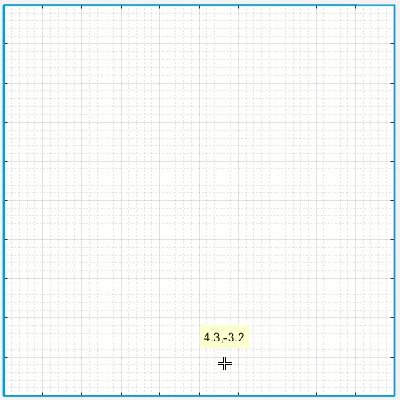
text
Copy Code
起点 (单击) → 中间点 (单击) → 终点 (双击) → 拖拽空心圆圈调整曲率
步骤 3:添加车辆
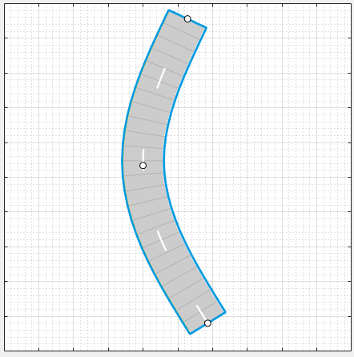
放置车辆
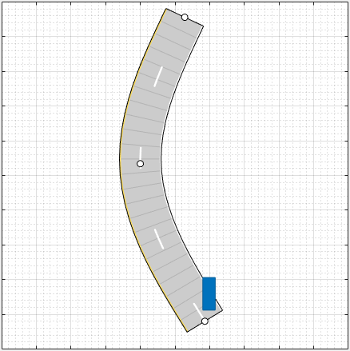
点击工具栏中的 Add Actor(或右键画布选择 "Add Vehicle")。
在道路起点附近单击,放置车辆。
调整车辆属性:
在右侧的 Actors 表中,可修改车辆速度、颜色等参数。
设置行驶轨迹
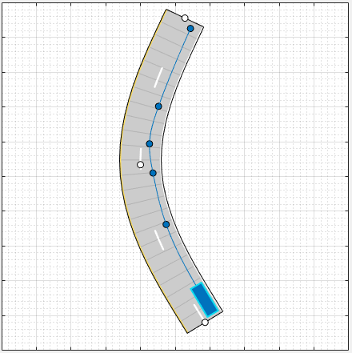
选择车辆,右键选择 Add Target Waypoint,沿弯道拖动鼠标设置轨迹点。
双击结束轨迹绘制,生成连续行驶路径。
步骤 4:导出到 MATLAB 工作区
导出场景数据
点击菜单栏 Export → Export to MATLAB Workspace。
在弹出窗口中勾选 Scenario、Roads 和 Actors(即车辆模型)。
输入变量名称(默认 scenario、road、vehicle),点击 OK。
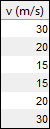
验证导出结果
在 MATLAB 命令窗口输入 whos,检查工作区是否包含 scenario、road 和 vehicle 变量。
补充说明
复杂弯道优化
若弯道形状不理想,可通过以下方式调整:
在 Road Centers 表中右键删除冗余中心点。
按住 Shift 键拖动中心点,微调局部曲率。
生成传感器数据
点击工具栏 Add Sensor,为车辆配置摄像头/雷达,生成合成检测数据,并通过相同导出步骤获取传感器数据。
自动化脚本生成
点击菜单栏 Export → Generate MATLAB Script,生成场景创建代码,便于后续批量修改。
关键操作图示
道路创建与弯曲调整
车辆轨迹设置
常见问题
导出失败?
确保在导出前保存场景(File → Save Scenario)。
检查变量名是否与工作区现有变量冲突。
弯道曲率不连续?
尝试减少中心点数量或使用 Smooth Road 工具(右键道路选择)。
通过以上步骤,您已成功创建弯道驾驶场景并导出模型至 MATLAB,可用于后续的自动驾驶算法仿真(如轨迹跟踪、传感器融合等)。